主编设置win10系统lol游戏安装不了的方法
发布日期:2019-11-04 作者:老友系统 来源:http://www.g9yh.com
你是否遇到过win10系统lol游戏安装不了的问题。那么出现win10系统lol游戏安装不了的问题该怎么解决呢?很多对电脑不太熟悉的小伙伴不知道win10系统lol游戏安装不了到底该如何解决?其实只需要1、首先,确保游戏安装包来自英雄联盟官网; 2、展开任务栏开始菜单,打开【控制面板】菜单项 ;就可以了。下面小编就给小伙伴们分享一下win10系统lol游戏安装不了的详细步骤:
具体方法如下:
1、首先,确保游戏安装包来自英雄联盟官网;
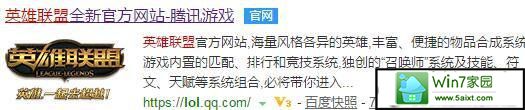
2、展开任务栏开始菜单,打开【控制面板】菜单项 ;
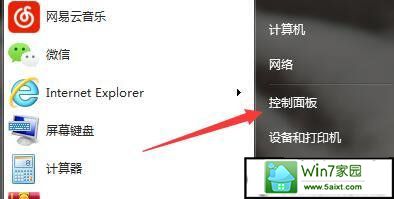
3、选择【用户账户和家庭安全】类别;
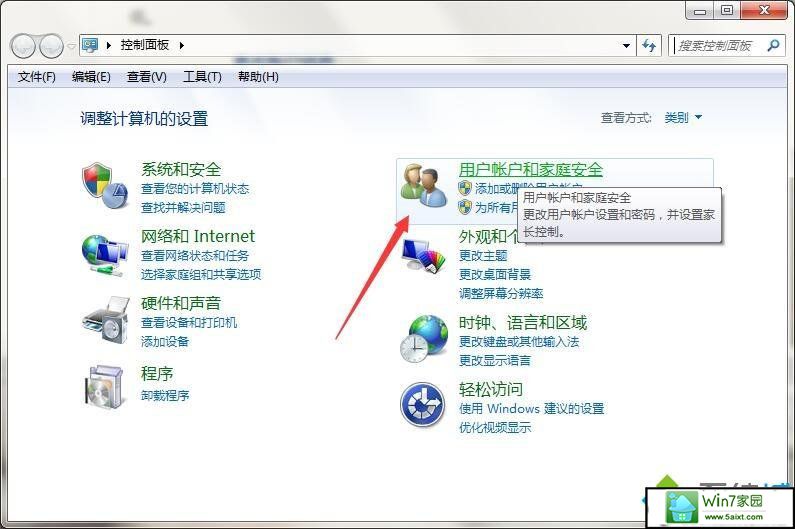
4、选择【用户账户】选项,接着打开【更改用户账户控制设置】选项;
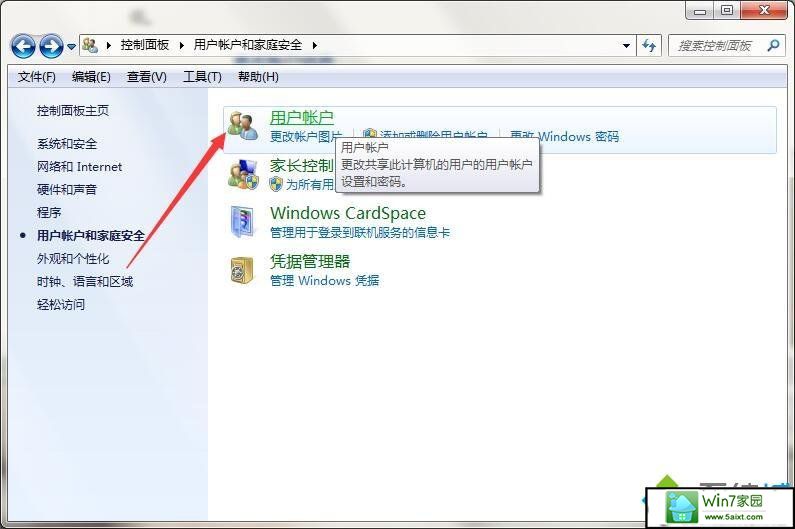
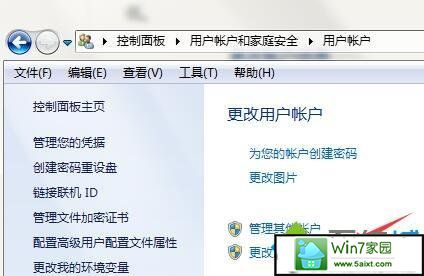
5、将UAC用户账户控制通知调节至【从不通知】即可,确定更改;
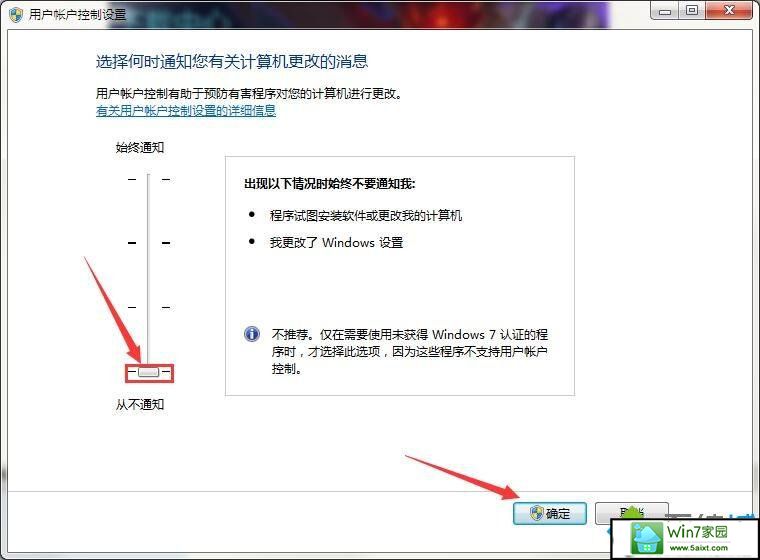
6、右键游戏安装包,以管理员身份运行尝试安装。
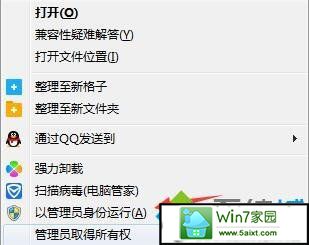
win10下载后lol游戏后安装不了的原因及解决方法分享到这里了,操作简单,适用于绝大部分用户使用。
我要分享:
热门教程资讯推荐
- 1技术员为你win10系统玩《热血无赖》游戏突然闪退的教程
- 2笔者还原win10系统打不开ps软件的教程
- 3如何还原win10系统进入待机出现蓝屏的方案
- 4技术员修复win10系统磁盘都不见了的步骤
- 5主编研习win10系统开机时出现windows setup的步骤
- 6大神传授win10系统资源管理器不显示菜单栏的步骤
- 7大神详解win10系统安装framework4.5失败的教程
- 8传授win10系统打开Excel提示“配置标识不正确,系统无法开始服务
- 9细说win10系统玩极限巅峰游戏出现闪退的方案
- 10大师处理win10系统无法切换到搜狗输入法的技巧
- 11老司机细说win10系统出现sgtool.exe应用程序错误的方法
- 12技术员操作win10系统桌面图标变成一样的步骤